excel表格sheet怎么合并单元格
摘要:excel表格合并单元格步骤如下:打开你要编辑的Excel文档,选中你要合并的单元格。02在工具栏中间我们可以看到有“合并居中”的选项,移动...
excel表格合并单元格步骤如下:
打开你要编辑的Excel文档,选中你要合并的单元格。

02在工具栏中间我们可以看到有“合并居中”的选项,移动鼠标到那里去,会有更多选项,点击一个你想要的合并方法。
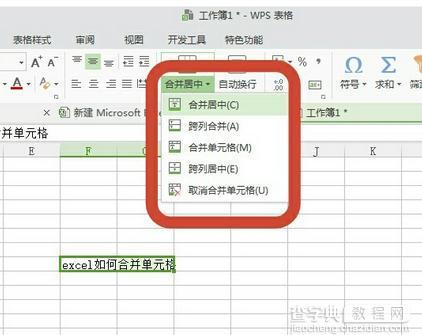
03还有一种方法,选中你要合并的区域,在此区域上右击鼠标,会弹出设置窗口,在靠右边也有合并居中的选项,同上操作即可。
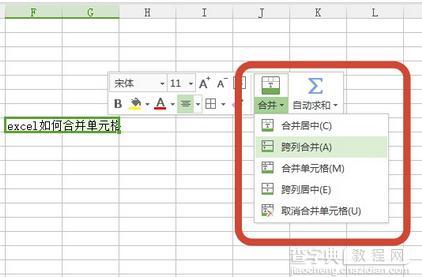
04合并单元格后的效果。

05合并完了还可以拆分单元格,选中合并的单元格,点击刚刚使用的“合并居中”,就可以拆分单元格了。
06拆分完后跟以前一样。
【excel表格sheet怎么合并单元格】相关文章:
上一篇:
excel表格sheet3中如何设置求和
下一篇:
excel表格sheet如何加锁


